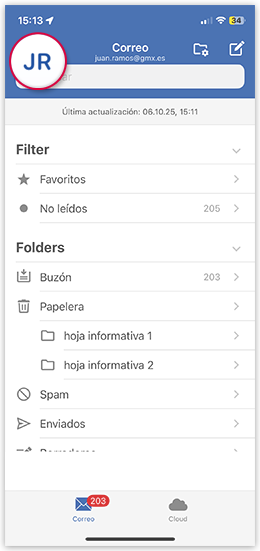Navigation auf-/zuklappen
Utilizar más cuentas GMX en la app GMX Mail para iOS
Puedes añadir tantas cuentas GMX como desees a la app GMX Mail para iOS.
Añadir cuenta en la app GMX Mail para iOS
Cambiar a otra cuenta en la app GMX Mail para iOS
Eliminar cuenta de la app GMX Mail para iOS
¿Le ha resultado útil este artículo?